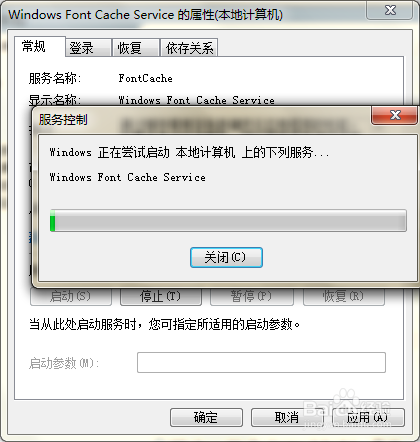如何解决安装office程序时出现错误1920的弹窗
1、第一步,点击计算机左下角的开始,弹出下级子菜单。
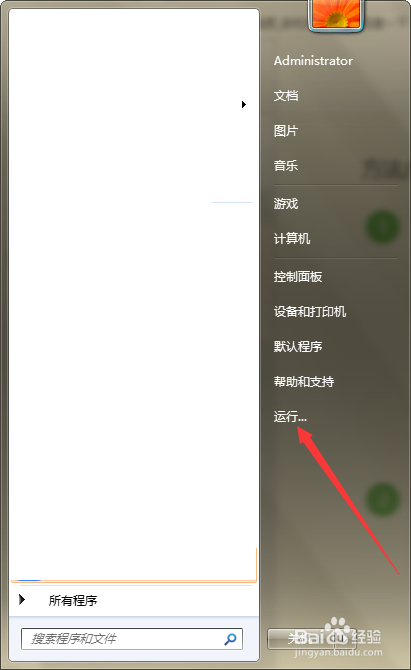
2、第二步,选择“运行”,弹出运行窗口。
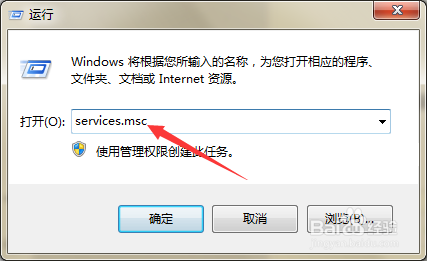
3、第三步,在页面上键入“services.msc”回车,弹出服务窗口。
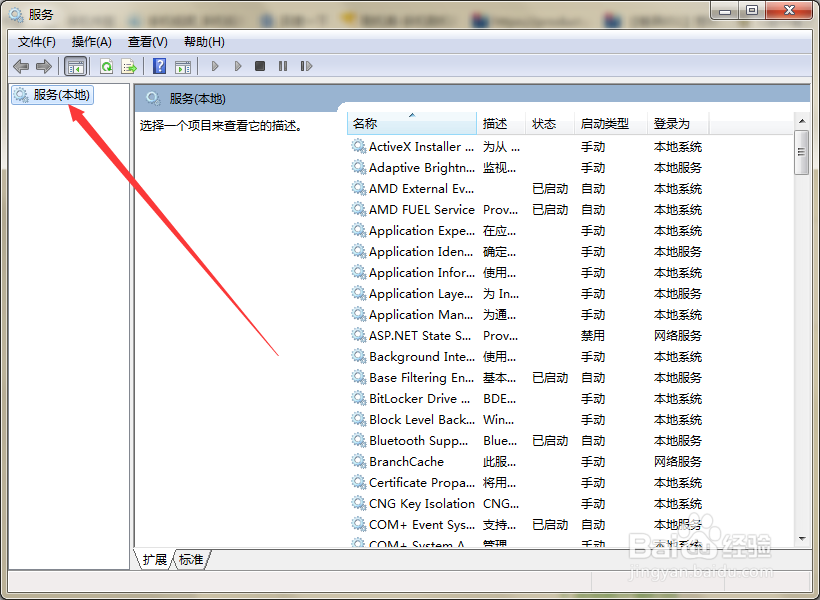
4、第四步,在右侧列表中找到“Windows Font Cache Service”。
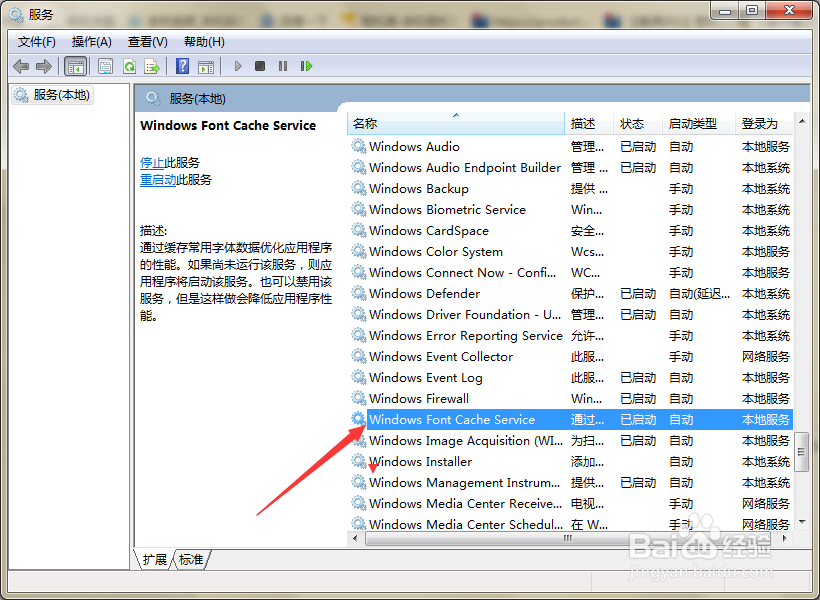
5、第五步,双击打开该服务的属性窗口。
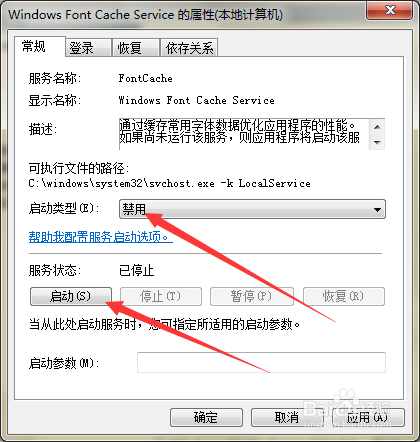
6、第六步,在页面上将启动类型设置为“自动”,并点击服务状态下的“启动”按钮,然后点击确定,即可解决问题。
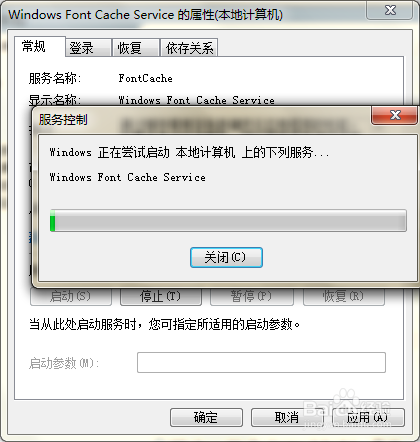
1、第一步,点击计算机左下角的开始,弹出下级子菜单。
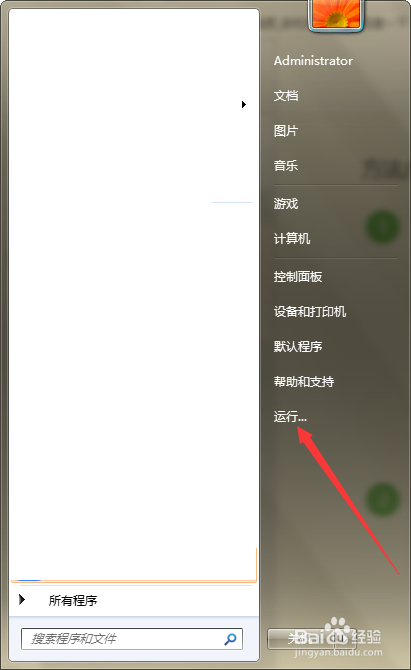
2、第二步,选择“运行”,弹出运行窗口。
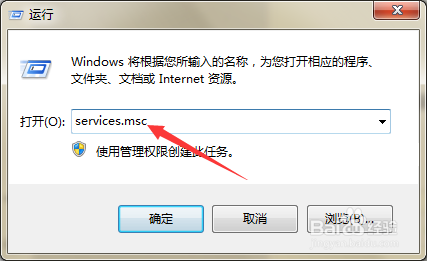
3、第三步,在页面上键入“services.msc”回车,弹出服务窗口。
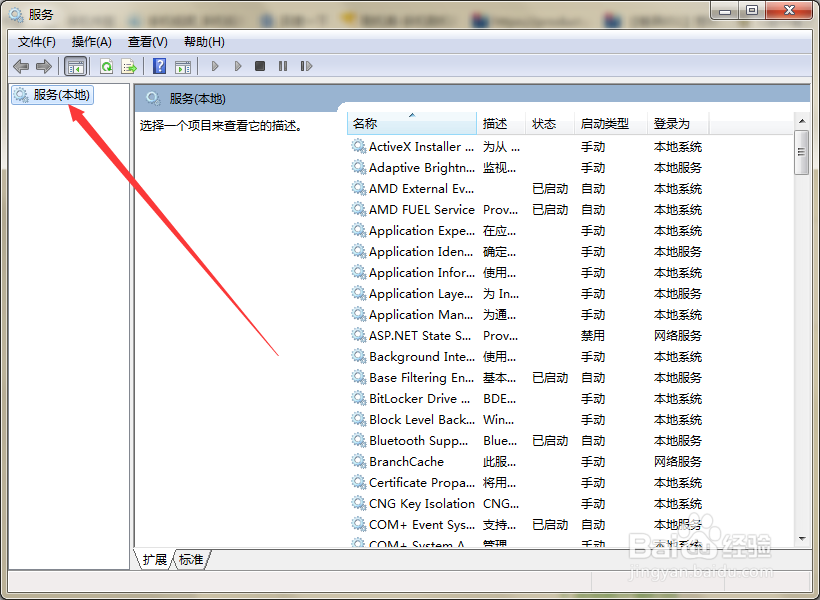
4、第四步,在右侧列表中找到“Windows Font Cache Service”。
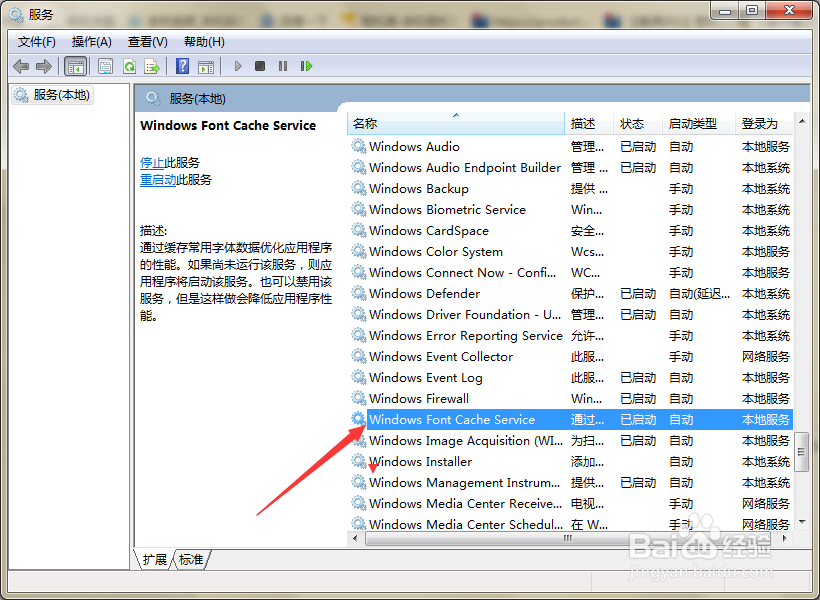
5、第五步,双击打开该服务的属性窗口。
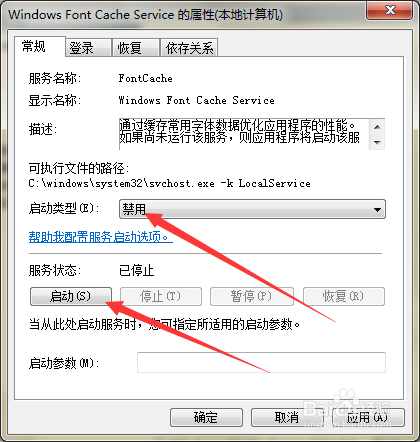
6、第六步,在页面上将启动类型设置为“自动”,并点击服务状态下的“启动”按钮,然后点击确定,即可解决问题。